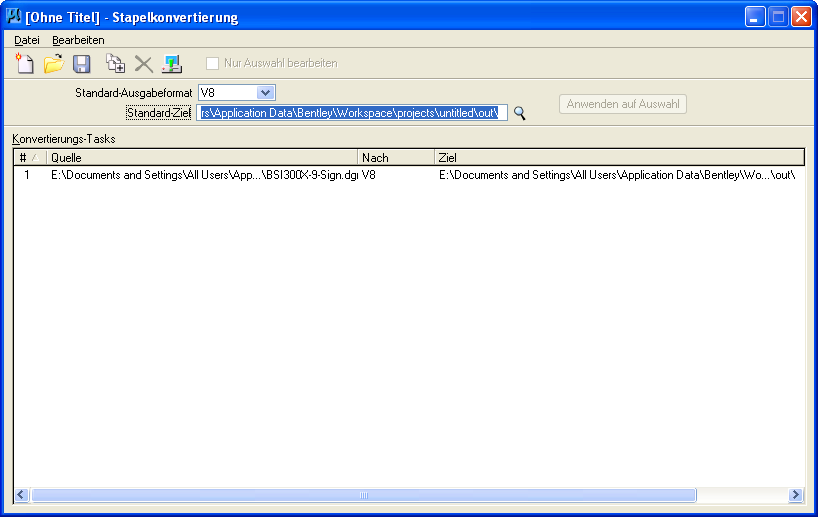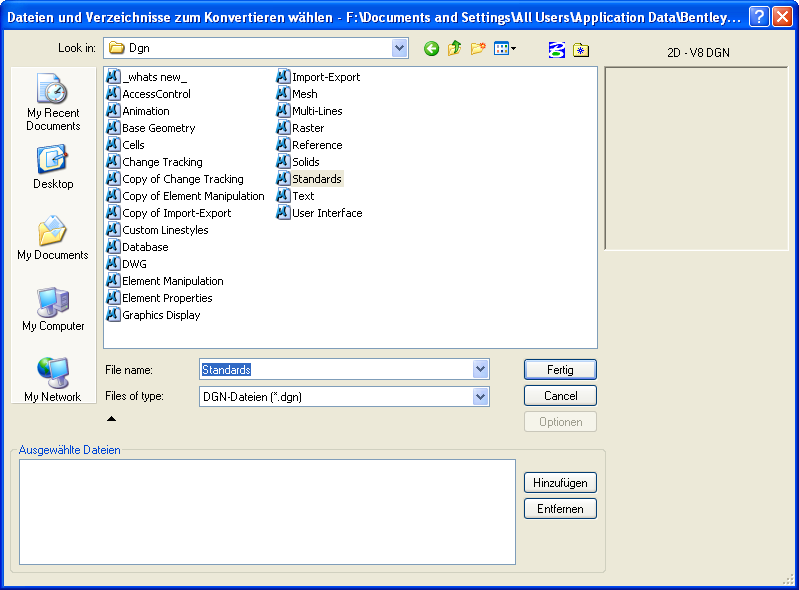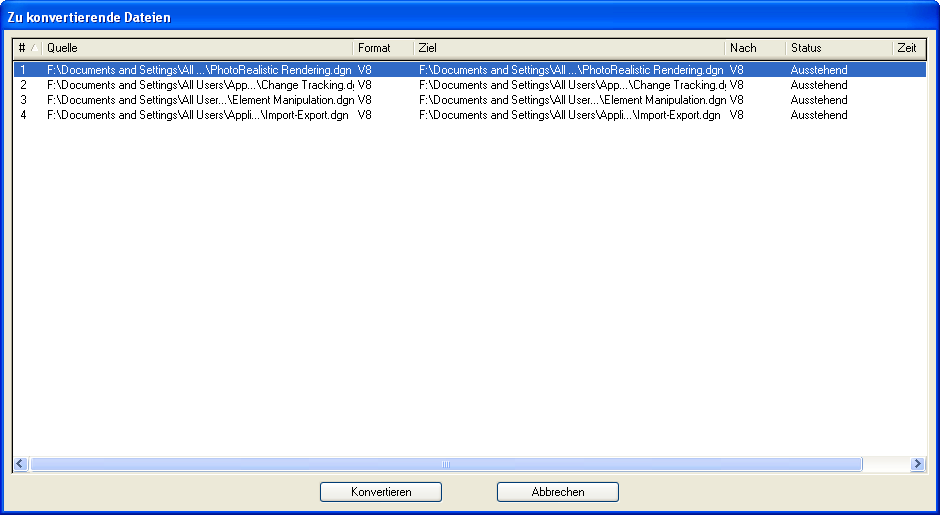Dialogfeld "Stapelkonvertierung"
Diese Funktion wird verwendet, um einzelne Dateien oder ganze Dateiverzeichnisse von jedem MicroStation DGN-Dateiformat in jedes andere, unterstützte Format zu konvertieren.
| Einstellung | Beschreibung |
|---|---|
| Neue Stapelkonvertierung |
Öffnet das Dialogfeld Stapelkonvertierungsdatei speichern, in dem Sie eine neue Stapelkonvertierungsdatei erstellen können. Bevor Sie den Auftrag erstellen können, müssen Sie die zu konvertierenden Dateien auswählen (mithilfe von "Dateien oder Verzeichnisse zum Konvertieren hinzufügen" oder durch Ziehen aus Windows-Explorer).
|
| Stapelkonvertierung öffnen |
Öffnet das Dialogfeld Stapelkonvertierungsdatei öffnen, in dem Sie eine vorhandene Datei öffnen können, um diese für die Stapelkonvertierung zu verwenden.
|
| Stapelkonvertierung speichern |
Speichert die in der Liste "Konvertierungs-Tasks" aufgeführten Elemente in einer Stapelkonvertierungsdatei. Falls Sie diese Datei nicht erstellt haben, wird der Dialog "Stapelkonvertierungsdatei speichern" geöffnet, um die Datei zu erstellen.
|
| Dateien oder Verzeichnisse zum Konvertieren hinzufügen |
Öffnet das Dialogfeld Dateien und Verzeichnisse zum Konvertieren wählen.
Wählen Sie die zu konvertierenden Dateien oder Verzeichnisse aus, und klicken Sie auf "Hinzufügen". Die Pfadangaben für die ausgewählten Verzeichnisse oder Dateien werden im Listenfeld "Ausgewählte Dateien" aufgeführt. Wenn Sie Ihre Meinung zu einer zuvor ausgewählten Datei bzw. einem Verzeichnis ändern, markieren Sie das entsprechende Element und klicken Sie auf "Entfernen". Bemerkung: Sie haben die Möglichkeit, Dateien aus Windows-Explorer durch die Funktion Ziehen und Ablegen im Listenfeld "Konvertierungs-Tasks" im Dialogfeld Stapelkonvertierung hinzuzufügen. Die von Ihnen in das Listenfeld gezogenen Dateien werden zwischen den Zeilen in der Liste eingefügt, auf denen Sie sie ablegen.
|
| Dateien entfernen |
Entfernt die ausgewählten Dateien aus der Liste "Konvertierungs-Tasks".
|
| Stapelkonvertierung bearbeiten |
Öffnet das Dialogfeld "Zu konvertierende Dateien", in dem alle zu konvertierenden Dateien aufgeführt sind.
Klicken Sie auf "Konvertieren", um den Konvertierungsvorgang zu starten. Die Schaltfläche "Konvertieren" ändert sich automatisch in "Pause", und in der Statusspalte wird die gerade konvertierte Datei angezeigt. Klicken Sie auf Pause, um den Konvertierungsvorgang nach der aktuellen Datei anzuhalten. Die Verarbeitung wird nie während der Konvertierung einer Datei gestoppt. Klicken Sie auf Weiter, um die Verarbeitung fortzusetzen. Nach Abschluss der Verarbeitung ändert sich die Schaltfläche "Pause" in "Fertig". |
| Nur Auswahl verarbeiten | Wenn diese Option aktiviert ist, werden nur die in der Liste "Konvertierungs-Tasks" ausgewählten Dateien oder Ordner bei der Stapelkonvertierung berücksichtigt. Ist die Option deaktiviert, werden alle Dateien in der Liste verarbeitet. |
| Standard-Ausgabeformat | Legt das Standarddateiformat für die Ausgabe der Konvertierung fest. |
| Standard-Ziel | Gibt den Pfad zum Zielverzeichnis für die konvertierten Dateien an. |
| Auf Auswahl anwenden | Wendet die Einstellungen für "Standard-Ausgabeformat" und " Standard-Ziel" auf die in der Liste "Konvertierungs-Tasks" ausgewählten Dateien an. |
| Konvertierungs-Tasks | Listet die Dateien auf, die bei der Stapelkonvertierung bearbeitet werden sollen. Diese Liste umfasst zudem das für jede Datei gewählte Ausgabeformat und das angegebene Ziel. Sie können die Liste "Konvertierungs-Tasks" auf folgende Weise ändern:
|
| Dieser Befehl entspricht dem Symbol "Neue Stapelkonvertierung". | |
| Dieser Befehl entspricht dem Symbol "Stapelkonvertierung öffnen". | |
| Dieser Befehl entspricht dem Symbol "Stapelkonvertierung speichern". | |
| Öffnet das Dialogfeld Stapelkonvertierungsdatei speichern, in dem Sie die aktuelle Stapelkonvertierungsdatei unter einem neuen Namen speichern können.
|
|
| Dieser Befehl entspricht dem Symbol "Stapelkonvertierung bearbeiten". | |
| Schließt das Dialogfeld "Stapelkonvertierung". Sie werden gegebenenfalls aufgefordert, die Konvertierungs-Tasks in einer Stapelverarbeitungsdatei zu speichern.
|
|
| Dieser Befehl entspricht dem Symbol "Dateien oder Verzeichnisse zum Konvertieren hinzufügen". | |
| Fügt die aktive DGN- oder DWG-Datei der Liste der zu konvertierenden Dateien und Verzeichnisse hinzu.
|
|
| Dieser Befehl entspricht dem Symbol Dateien entfernen. | |
| Öffnet das Dialogfeld DWG-Öffnungsoptionen. Wenn Sie eine DWG-Datei zur Stapelverarbeitung auswählen, werden diese Einstellungen angewendet. | |
| Öffnet das Dialogfeld DWG/DXF-Speicheroptionen. Wenn Sie das Standard-Ausgabeformat auf DWG oder DXF einstellen, werden diese Einstellungen angewendet. | |
| Öffnet das Dialogfeld V8-Speicheroptionen. Wenn Sie das Standard-Ausgabeformat auf V8 einstellen, werden diese Einstellungen angewendet. | |
| Öffnet das Dialogfeld "Protokolldateioptionen", in dem Sie Einstellungen für die Protokolldatei festlegen können, die bei der Stapelverarbeitung erstellt wird. | |
| Verschiebt die ausgewählten Dateien in der Liste "Konvertierungs-Tasks" an den Anfang der Liste. | |
| Verschiebt die ausgewählten Dateien der Liste "Konvertierungs-Tasks" in der Liste eine Position nach oben. | |
| Verschiebt die ausgewählten Dateien der Liste "Konvertierungs-Tasks" in der Liste eine Position nach unten. | |
| Verschiebt die ausgewählten Dateien der Liste "Konvertierungs-Tasks" an das Ende der Liste. |